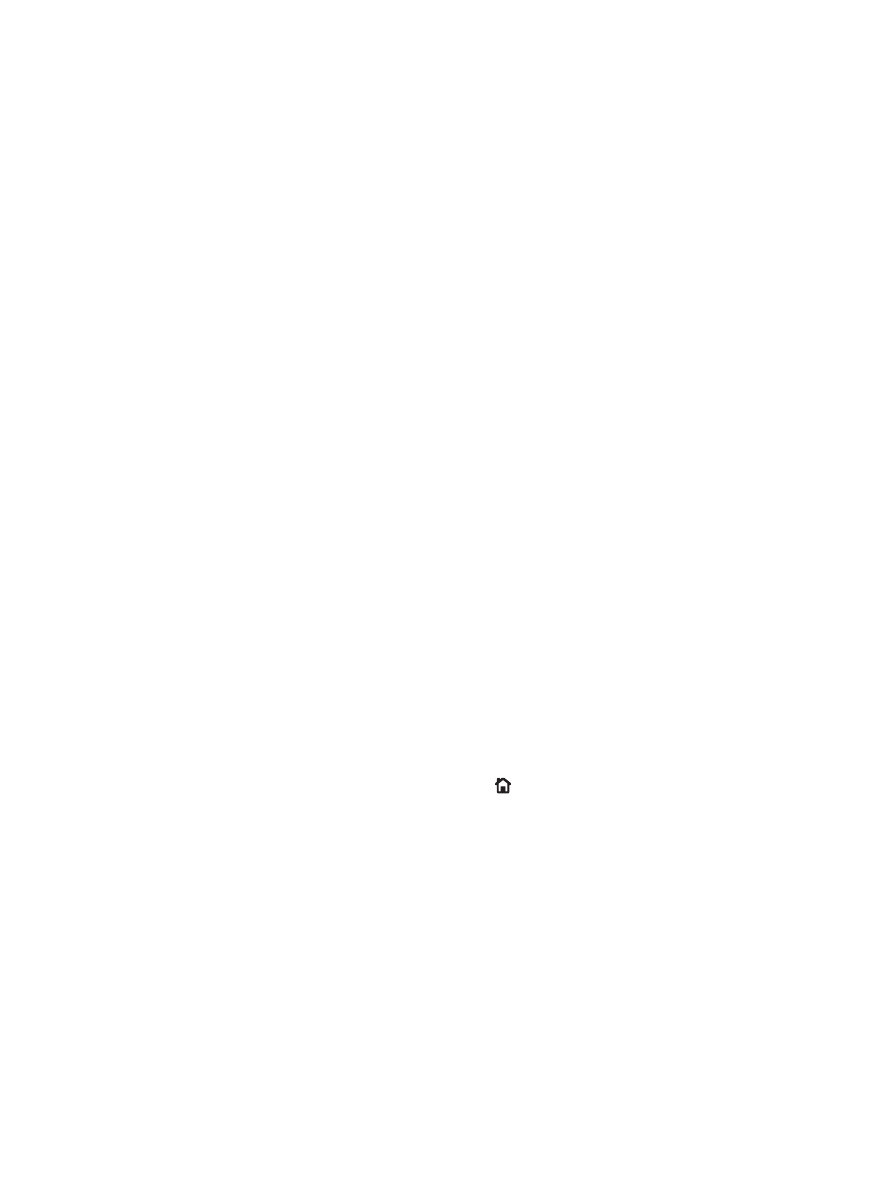
問題解決チェックリスト
プリンタに関する問題を解決する際、次の手順に従ってください。
1.
コントロール パネルに何も表示されていないか画面が暗くなっている場合は、次の手順を実行
します。
a. 電源ケーブルを確認します
b. 電源が入っていることを確認します。
c. 電源電圧がプリンタの電源設定に適合していることを確認します (電圧仕様については、プ
リンタ背面のラベルを参照してください
)。テーブルタップの電圧が仕様に合っていない場
合は、プリンタをコンセントに接続します。既にコンセントに接続されている場合は、別の
コンセントで試してみます。
d. いずれの方法でも電源が回復しない場合は HP カスタマ ケアまでご連絡ください。
2.
コントロール パネルが
[印字可] ステータスを示している必要があります。エラー メッセージ
が表示されている場合は、エラーを解消します。
3.
ケーブル接続を確認します。
a. プリンタとコンピュータまたはネットワーク ポート間のケーブル接続をチェックし、きち
んと接続されていることを確認します。
b. 可能な場合は別のケーブルを使用して、ケーブル自体に不具合がないかどうかを確認しま
す。
c. ネットワーク接続を確認します。
4.
選択した用紙サイズとタイプが仕様に適合していることを確認します。 また、プリンタのコン
トロール パネルで
[トレイ] メニューを開き、用紙タイプとサイズに合わせて適切にトレイが設
定されていることを確認します。
5.
設定ページを印刷します。プリンタがネットワークに接続されている場合は、
HP JetDirect の
ページも印刷されます。
a. プリンタのコントロール パネルで、ホーム ボタンを押します。
b. 以下のメニューを開きます。
◦
管理
◦
レポート
◦
設定
/ステータス ページ
c. [設定ページ] オプションを選択します。
d. [印刷] オプションを選択し、[OK] ボタンを押してページを印刷します。
ページが印刷されない場合は、少なくとも
1 つのトレイに用紙がセットされていることを確認
します。
126
第
7 章 問題の解決
JAWW
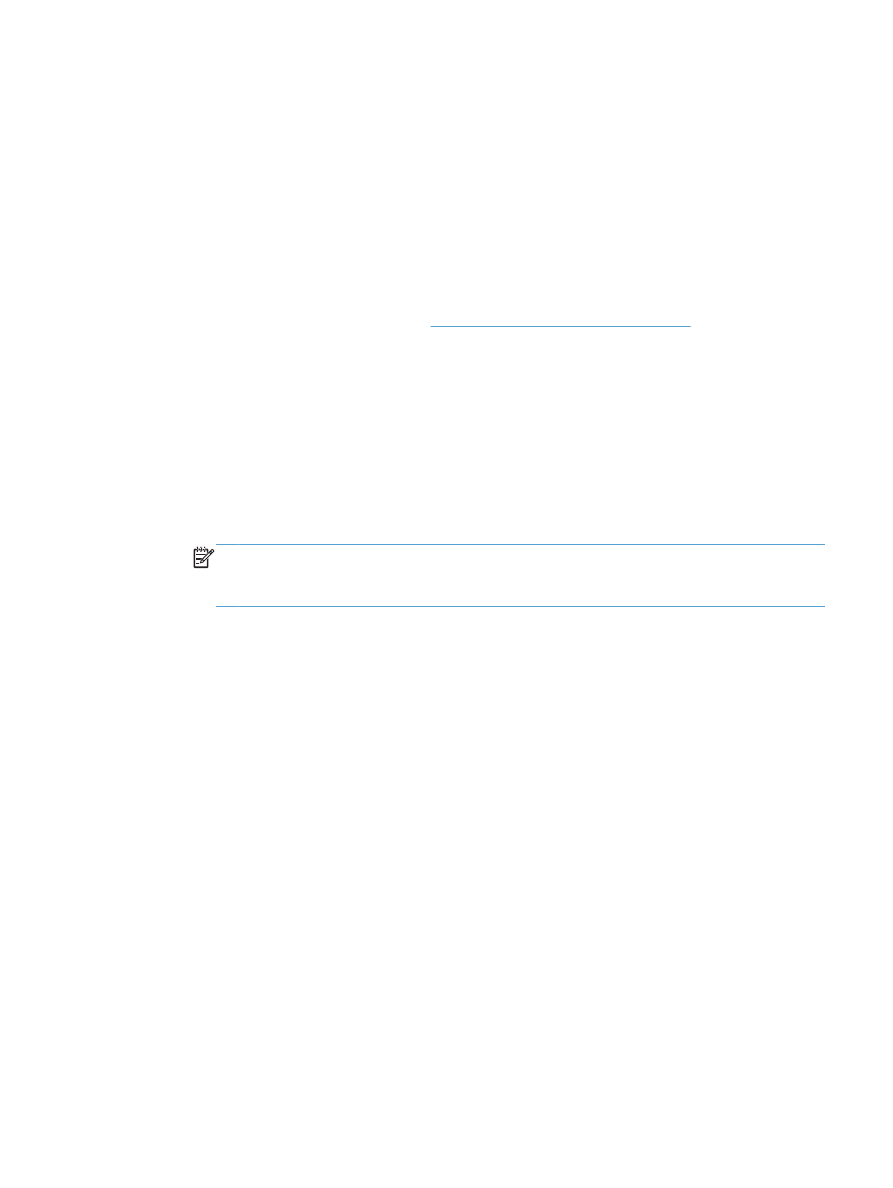
紙詰まりが発生している場合は、コントロール パネルに表示される指示に従って紙詰まりを解
消します。
ページが正しく印刷されない場合は、プリンタのハードウェアに問題があります。
HP カスタマ
ケアにご連絡ください。
設定ページが正しく印刷される場合は、プリンタのハードウェアが正常に動作しています。問題
は、ご使用のコンピュータ、プリンタ ドライバ、またはプログラムにあります。
6.
このプリンタ用のプリンタ ドライバがインストールされているかどうかを確認します。このプ
リンタ用のプリンタ ドライバを使用しているかどうかを確認します。プリンタ ドライバは、プ
リンタに付属の
CD に収録されています。または、次の Web サイトからプリンタ ドライバを
ダウンロードすることもできます。
www.hp.com/go/lj700M712_software
7.
過去に正しく機能していた別のプログラムを使用して、簡単なドキュメントを印刷します。これ
で問題が解決される場合、問題はプログラムにあります。これで問題が解決されない
(ドキュメ
ントが印刷されない
) 場合は、次の手順を実行してください。
a. プリンタのソフトウェアがインストールされている別のコンピュータからジョブを印刷し
てみます。
b. プリンタをネットワークに接続している場合、USB ケーブルを使用して、プリンタとコン
ピュータを直接接続します。プリンタを正しいポートに付け替えるか、ソフトウェアを再イ
ンストールします。このとき、使用している新しい接続タイプを選択します。
注記:
お買い上げの時点では、プリンタの
USB ポートが無効になっています。 USB ポ
ートを有効にしてプリンタの接続テストに使用するには、プリンタが
[印字可] 状態になっ
ていることを確認してください。
JAWW
問題解決チェックリスト
127